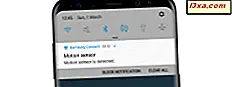
Når du bruker en Android-smarttelefon eller nettbrett, og du smiler med fingeren fra oversiden av skjermen mot bunnen, vises en liste med hurtige knapper for innstillinger. Disse hurtige innstillingene er vanligvis fem knapper som når de tappes, utfører handlinger som slår Wi-Fi på og av, deaktiver eller aktiver Bluetooth, slå på lommelykten og så videre. Disse knappene kan tilpasses for å vises i hvilken som helst rekkefølge du ønsker. Du kan også legge til knapper eller deaktivere de du ikke trenger. Slik endrer du de hurtige innstillingene som er tilgjengelige på Android-smarttelefoner og -tabletter:
MERK: Denne veiledningen ble testet og bekreftet for å fungere på Android 8.0 Oreo og Android 7.0 Nougat.
Slik får du tilgang til redigeringsfunksjonen for Android hurtiginnstillinger
Først må du åpne hurtiginnstillingene på Android-smarttelefonen eller nettbrettet. Lås opp enheten og bla nedover fra oversiden av skjermen. Du bør se standard fem raske innstillinger som Android tilbyr sine brukere: WiFi, Bluetooth, Ikke forstyrr, Lommelykt, Automatisk rotering og Batterisparer . På enheten din kan bestillingen være annerledes, avhengig av hvordan produsenten har tilpasset dem. Dessverre, på mange Android-enheter ser du ikke en Rediger- knapp på dette trinnet.

Rediger- knappen ligner den som ble markert nedenfor. Noen Android-enheter viser det med en gang mens andre ikke gjør det.

Hvis du ikke ser Rediger- knappen ved siden av de fem standard hurtiginnstillingene, klikker du ned en gang til, fra oversiden av skjermen. Denne handlingen utvider listen over hurtige innstillinger, og viser også knappen Rediger . Trykk på den.

Nå ser du en liste med alle de raske innstillingene som er tilgjengelige for Android-enheten din.
Slik redigerer du listen over hurtige innstillinger på Android-enheten: Legg til, fjern eller endre bestillingen
Mange raske innstillinger er gråtonet, noe som betyr at de ikke er slått på. De er også delt inn i to lister: en på oversiden av skjermen, og en på bunnen, i en seksjon som heter "Dra for å legge til fliser" eller "Dra her for å fjerne."
De raske innstillingene i den andre listen er skjult fra brukeren, selv når han eller hun får tilgang til den utvidede listen med raske innstillinger, som vist tidligere.

Listerne er lengre eller kortere, avhengig av hvilken smarttelefon du har, Android-versjonen installert og appene du bruker. Apper kan legge til hurtige innstillinger i listen akkurat som smarttelefonprodusenter gjør. Hvis du vil legge til en skjult rask innstilling i listen over tilgjengelige enheter, trykker du på og holder den nede, og drar den til ønsket posisjon i listen øverst på skjermen.

For å endre rekkefølgen for en rask innstilling, trykk og hold den du vil flytte, og dra den til ønsket posisjon. Hvis du vil fjerne en rask innstilling fra listen, trykker du på og holder den nede, og drar den til listen nederst på denne skjermen, kalt "Dra for å legge til fliser" eller "Dra her for å fjerne." Når du er ferdig med å sette alt, trykker du på Tilbake- knappen øverst til venstre på skjermen.
Neste gang du får tilgang til hurtiginnstillingene på Android-enheten din, ser du dem i den rekkefølgen du har angitt.
Slik tilbakestiller du hurtiginnstillingene på Android-smarttelefoner og -tabletter
På et tidspunkt kan det hende du vil tilbakestille de hurtige innstillingene på Android-enheten din, slik at de er i henhold til standardene som er angitt av Google eller produsenten av enheten. For å gjøre det, gå til skjermen der du Rediger de hurtige innstillingene, som vist tidligere. Deretter ser du øverst til høyre på skjermen. Hvis du ser tre vertikale punkter, trykker du på dem. Deretter ser du alternativet Tilbakestill . Trykk på den også.

På enkelte smarttelefoner ser du ikke de tre vertikale punktene, men en Tilbakestill- knapp direkte. Trykk på den, bekreft ditt valg, og alle de hurtige innstillingene tilbakestilles til standardinnstillingene som er angitt i Android.
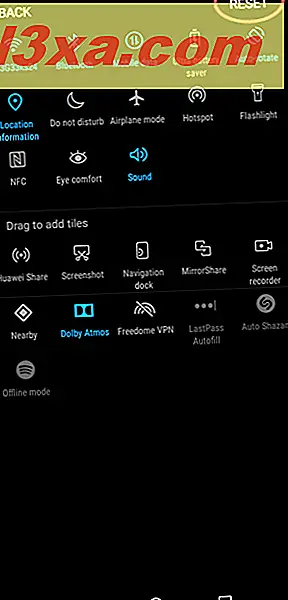
Hvilke hurtige innstillinger bruker du oftest på Android-enheten din?
Vi tilpasser de raske innstillingene på våre Android-smarttelefoner og -tabletter, slik at vi får rask tilgang til funksjoner som vi slår på og av ofte. For eksempel vil vi raskt aktivere eller deaktivere Mobil data, Plasseringsinformasjon, Lommelykt, Hotspot- funksjonen eller NFC-brikken. Vi vil også raskt aktivere eller deaktivere Ultra batterispareren på vår Huawei P20 smarttelefon, som hjelper oss med å maksimere enhetens autonomi. Før du avslutter denne opplæringen, fortell oss i en kommentar de hurtige innstillingene du bruker oftest. Vi er nysgjerrige på å vite.



